
Netflix рекомендує вміст на основі того, що ви переглядали, але якщо він вважає, що всі у вашому домогосподарстві одна людина, то його рекомендації будуть жахливими. Ось як покращити рекомендації для всіх, хто має профілі користувачів.
ПОВ'ЯЗАНІ: Як налаштувати батьківський контроль у Netflix
Налаштування декількох профілів користувачів приносить користь кожному. У сімейних умовах це дозволяє розділити звички перегляду дорослих і дітьми, дозволяє скористатися Батьківський контроль Netflix та профіль "Діти", забезпечений вмістом, відповідним віку.
Навіть якщо ви єдиний користувач у вашому домогосподарстві, ви все одно можете скористатися профілями. Ви можете налаштувати гостьовий профіль, коли у вас є компанія, щоб вони могли переглядати все, що завгодно, не забруднюючи вашу чергу рекомендацій. Ви також можете налаштувати для себе кілька профілів, щоб вибирати свої особливі інтереси на основі настрою або тематики. Дуже любите документальні фільми та фільми жахів, але не хочете, щоб вас завалили пропозиціями для одного, поки у вас є настрій для іншого? Створіть профіль для кожного - це дуже просто.
Як створювати та керувати профілями
Для цього підручника давайте розглянемо домогосподарство, де у нас є основний користувач „Джейсон”, вторинний дорослий користувач „Дженні”, підліток „Енджі”, дошкільник „Стіві”, і що ми часто відвідуємо родичів та друзів, тому ми також хочемо, щоб гостьовий рахунок слугував загальним для їхніх звичок перегляду.
Перш за все, увійдіть у свій обліковий запис Netflix у веб-переглядачі. Увійшовши, клацніть на назву профілю за замовчуванням у верхньому правому куті, щоб отримати доступ до випадаючого меню. Виберіть “Управління профілями”.
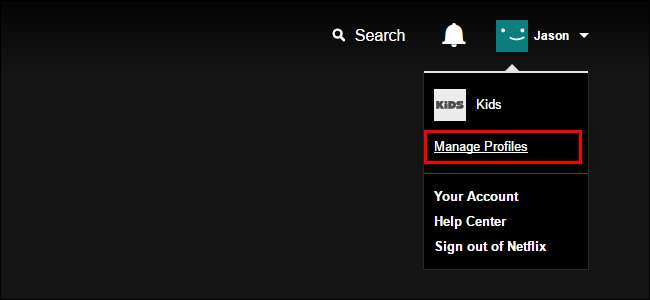
За замовчуванням Netflix має як профіль, який ви створили, коли ви запустили послугу, так і їх дуже жорстко модеровану категорію "Діти". Давайте трохи подивимось на цю категорію, оскільки вона вже частково налаштована для нашого дошкільника «Стіві». (Не хвилюйтеся, якщо у вас вдома немає маленької дитини, це також крок, за яким ви можете видалити профіль "Діти", якщо хочете.)
Клацніть на «Керувати профілями», щоб розпочати.
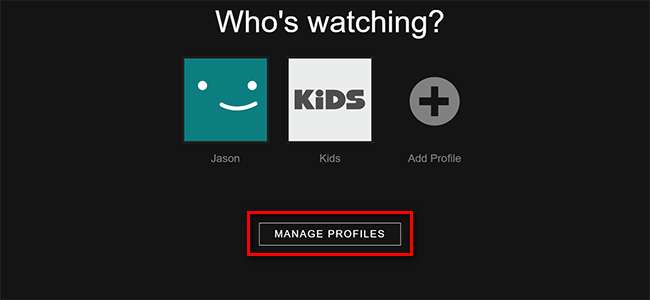
Клацніть на піктограму олівця в центрі профілю “Діти”.
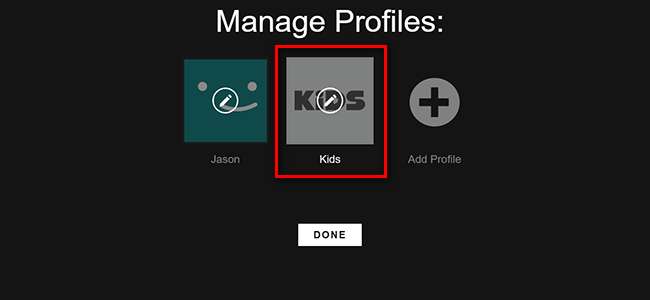
На скріншоті нижче ви можете побачити чотири варіанти, які можна редагувати. Ви можете змінити ім’я профілю, встановити (та зняти) “Kid?” щоб увімкнути та вимкнути вікові параметри, змініть мову, натисніть значок олівця на аватарі профілю, щоб змінити його, і змініть доступний вміст у спадному меню «Дозволені телевізійні шоу та фільми».
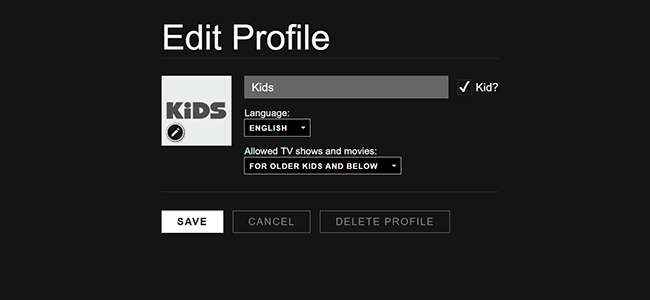
Ви можете вибрати "Лише для маленьких дітей", "Для старших дітей і нижче", "Для підлітків і нижче" та "Усі рівні зрілості". Для американських користувачів ці рівні відповідають, відповідно, рейтингам фільмів G, PG, PG-13 та R / NC-17 / Unrated. Щоб отримати більш детальну розбивку та побачити еквівалентний рейтинг у вашій країні, перегляньте цей довідковий файл Netflix .
Давайте налаштуємо профіль «Діти», щоб стати профілем для Стіві, нашого дошкільника, оновивши ім’я, змінивши піктограму та налаштувавши категорію на «Лише для маленьких дітей», щоб Стіві бачив лише вміст дошкільного рівня з рейтингом G .
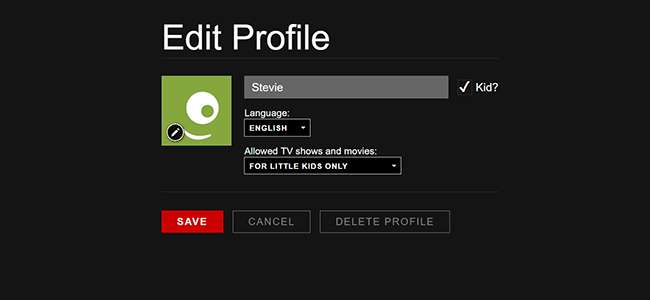
Закінчивши, натисніть кнопку «Зберегти» (або, якщо ви лише тут, щоб видалити профіль, щоб звільнити місце для інших дорослих у вашому домі, натисніть тут «Видалити профіль»)
Тепер, коли ми розібрались із типовим профілем "Діти", звернемо увагу на створення більш простого профілю для дорослих. На екрані Керування профілями натисніть «Додати профіль».
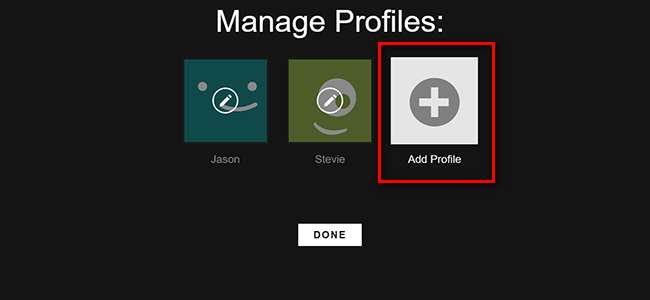
Просто назвіть профіль дорослого та натисніть «Продовжити». Ви не можете змінити аватар профілю під час першого створення профілю, тому, якщо ви хочете змінити аватари, зачекайте до кінця та відредагуйте їх усі відразу.
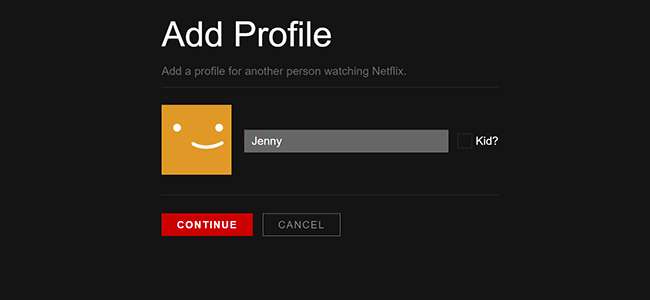
Після створення профілю “Jenny” ми просто створимо інший профіль для “Guest”, використовуючи той самий метод.
Зараз у нашому домогосподарстві є три профілі для дорослих для Джейсона, Дженні, Стіві та загального "Гість". Залишилося лише створити профіль для нашої підлітка "Енджі". Для цього ми додамо інший профіль, але замість того, щоб поставити галочку біля параметра "Kid?" , який автоматично обмежує її вмістом для дітей віком до 12 років (категорії G / PG), замість цього ми використовуємо спадне меню «Дозволені телевізійні шоу та фільми», щоб вибрати «Для підлітків та нижче», щоб надати їй доступ до вмісту PG-13.
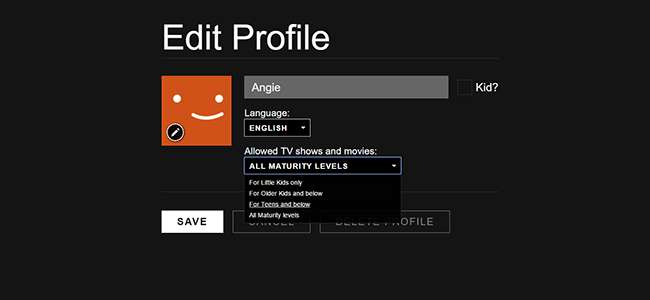
Наш останній крок "просто для розваги", після збереження профілю Енджі, - повернутися на головний екран і надати всім аватар, який є більш захоплюючим, ніж смайлик за замовчуванням. Клацніть піктограму олівця на кожному профілі, щоб зробити це, а потім у межах окремого профілю ще раз клацніть піктограму олівця, щоб вибрати один із 13 доступних аватарів.
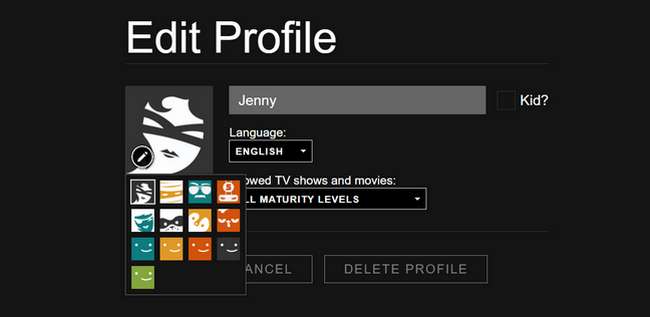
Після кількох швидких редагувань, тепер у нас є п’ять унікальних профілів, пристосованих до нашої родини, користувацьких аватарів та всього іншого.
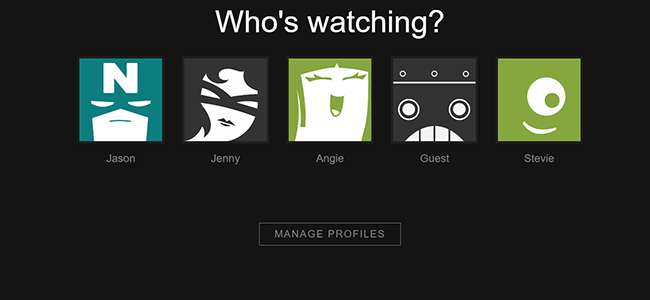
Тепер, коли наша сім’я та гості дивляться Netflix на будь-якому з розумних телевізорів або пристроїв у нашому домі, вони можуть вибрати профіль, який зберігає їхні рекомендації, збережені списки вмісту, продовжувати перегляд черги, а у випадку з дітьми - гарантувати, що вони не перегляд вмісту, невідповідного віку.




![Pokémon Go має повний доступ до вашого облікового запису Google. Ось як це виправити [Updated]](https://cdn.thefastcode.com/static/thumbs/pok-mon-go-has-full-access-to-your-google-account-here-s-how-to-fix-it-updated.jpg)


